
Telefoanele Kyocera sunt foarte populare în birouri medii si mari. Ei au câștigat încrederea calitatea lor de imprimare foarte bună pe toată durata serviciului. Dar, cu siguranță, cu condiția ca veți utiliza numai consumabile originale specificate de producător.
În acest articol, vom face cunoștință cu unul dintre linia de dispozitive Kyocera, și anume FS-6525mfp.

În multe companii, există birouri ale rețelei corporative, în cazul în care utilizatorii pot partaja documente, etc. Mașina Kyocera FS-6525mfp este posibil pentru a trimite doar documentul scanat într-un dosar de rețea, pentru a lucra mai departe cu ea.
Sarcina noastră este de a personaliza Kyocera FS-6525mfp, că el a fost scanarea rețelei - trimite scanări într-un folder de rețea.
Înainte de a începe configurarea, asigurați-vă că aparatul este conectat prin rețea TCP / IP și se face pentru a instala driverele de pe un disc livrat împreună cu dispozitivul. Dacă discul nu este prezent, este recomandat pentru a descarca drivere de pe site-ul oficial al producătorului.
Creați un folder partajat pentru scanare
Pe oricare dintre unitățile locale de pe computer, creați un director partajat.
De exemplu, creați un folder pe dvs. „Local Disk: D» și numesc «ScanMFP».
Pentru partajarea trebuie:
Apăsați o dată, faceți clic dreapta pe «ScanMFP» dosar și du-te la „Properties“.
Du-te la „Acces“ tab-ul și selectați „Sharing“:
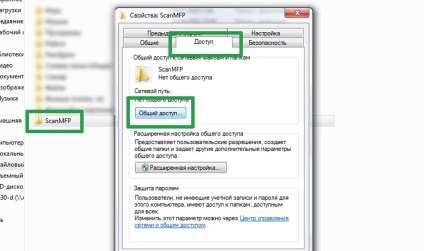
Selectați utilizatorul pe care doriți să partajați un «ScanMFP» dosar:
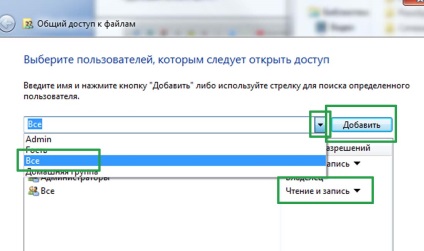
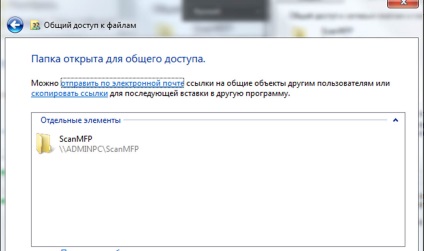
Setarea Kyocera FS-6525mfp pentru a scana un folder de rețea
Prin orice browser web pe internet, mergeți la panoul de control al aparatului - intern Centrul de interfață de comandă:
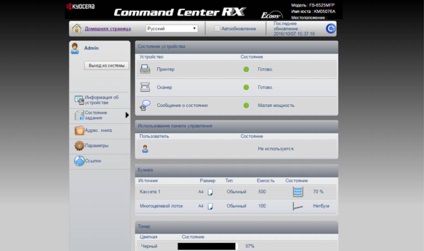

Apoi, introduceți numele de utilizator și parola.
Pentru Kyocera FS-6525mfp, este implicit:
Registrul de intrare a datelor joacă un rol important, rețineți prima literă ar trebui să fie mari (de capital).

În continuare trebuie să completeze proprietățile unui nou client:
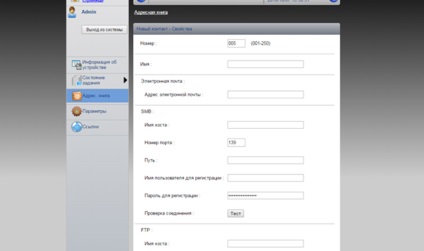
Număr: Orice număr 001-250
Nume: completat prin numărul nume / client / calculator în cazul în care el stă. Acest nume va fi afișat pe ecranul dispozitivului.
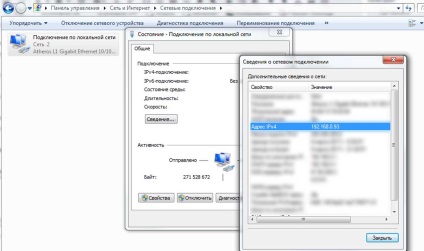
În cazul meu, va trebui să intre: 192.168.0.93
Cale: Numele directorului pentru a deschide un computer partajat.
Numele de utilizator pentru inregistrare: calculator nume de utilizator.
Parola este: parola de la înregistrările științifice ale utilizatorilor. (Câmpul nu poate fi gol, trebuie să setați o parolă pentru utilizator pe computer)
Apoi, faceți clic pe butonul „Test“ și pentru a începe procesul de conectare, conectarea la un folder specificat de pe computer.
Dacă totul merge bine, lăsați mesajul „Comunicarea cu serverul este stabilit.“ Dacă totul merge bine, atunci trebuie să verificați setările unui folder public, Panou de control Centrul de comandă și rețeaua funcționează, totul este conectat.
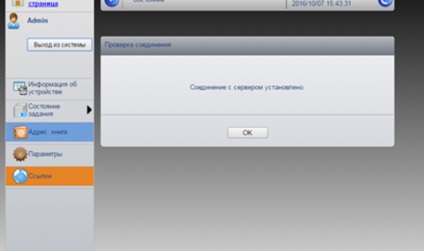
Verificați dosarul de rețea de scanare
În continuare, vom verifica setările și merge direct la unitatea:
Ca urmare, acest document ar trebui să apară în dosarul pe care l-am specificat în timpul configurării.
Sper că totul va fi clar și accesibil. Mult noroc în configurarea!
Ați putea fi, de asemenea, interesat în: